注:方法總結寫在了最後,是探索過程。
升級了Windows 10開發者預覽版,Build版本號16193。升級之後由於重重原因,打算回退Windows 10 Creator正式版。進行係統恢複時發現,原可以引導係統的U盤,出現了錯誤。
具體的錯誤現象:停滯在windows Boot Manager界麵,錯誤代碼:0xc0e90002。查詢宏映射得知0xc0e90002被映射為:STATUS_SYSTEM_INTEGRITY_POLICY_VIOLATION。看來是權限的問題。於是,關閉了secure boot,還是不行。
我想,是不是這個版本的windows 10修改了UEFI的RAM代碼,導致隻能認16193以及更高的版本。我的電腦上正好有Fedora 26 Alpha測試版,調整好啟動項,Fedora順利開機。於是,排除了隻認windows的可能。進而想到,應該不是修改了UEFI的RAM代碼。(僅僅是應該,不確定是不是隻識別16193更高版本)那麼問題來了,怎麼能把這個係統重裝……
Dism++這個軟件開發團隊設計了一個功能,在windows RE中運行Dism++。Windows RE是一個Windows應急恢複環境。
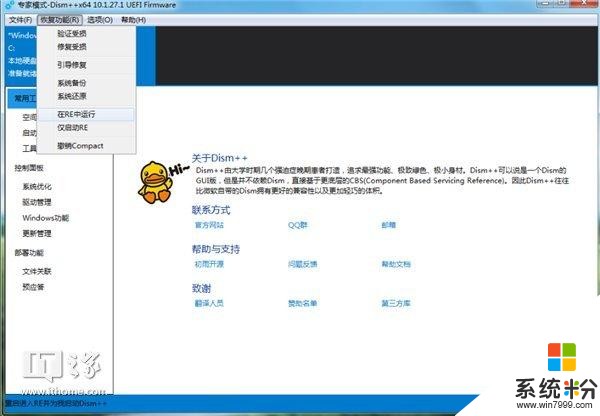
圖1 RE中運行Dism++選項
在Windows RE中果然恢複成功。(恢複的是我以前備份過的Creator正式版係統)。出於好奇,我又試了一下U盤啟動,還是0xc0e90002。
是不是應該更新一下U盤中的Windows PE。一天過去了,無論如何(U+,量產)都不能正確引導。

圖2 Windows PE
我的電腦隻有UEFI沒有BIOS,所以必須把U盤製作成FAT32格式,然而這個格式又不能放大於4G的文件,所以……很頭疼。先不管格式了,全盤格式成FAT32.
用UltraISO這個軟件進行U+啟動盤製作。所有的都試過了。仍然不好使。PE已經用到了Creator更新的PE。
上網搜了一個製作U+的PE。微PE。這個PE在知乎上評價很高,在此也推薦給大家。
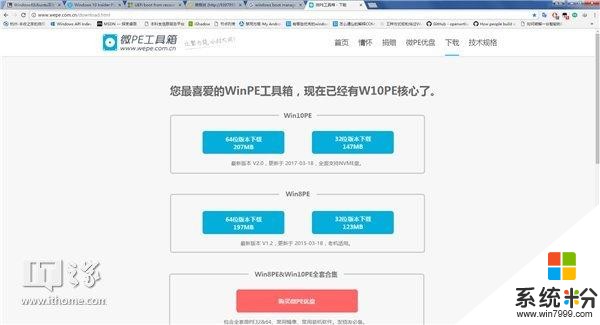
圖3 WEPE網站
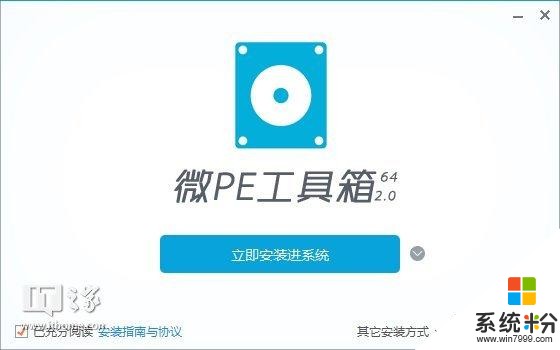
圖4安裝界麵
在安裝界麵可以看到,直接安裝到硬盤是可以的。為了排除U盤的幹擾,這裏直接安裝到了硬盤。沒有時間點擊完成安裝,直接操作Win+X——U——R(意思是重啟)。屏幕上:Surface——進度條——選擇一個操作係統——“winPE”——【重啟】——Surface——進度條——Windows BOOT Management——0xc0e90002,再次GG。
既然是權限的問題,那麼就跟證書有關。進入EFI分區,看到若幹證書,修改時間是升級Insider的時間,還有BCD文件,修改時間就是安裝微PE工具箱的時間。由於新版windows 10 Creator(Build版本號1703)沒辦法正常映射EFI分區。用磁盤工具DiskGenius強製映射一下,提示係統錯誤,沒有指定權限……是不是權限不足?管理員身份運行,“係統錯誤”。於是用起了windows自帶的diskpart。
先看看圖,和圖下的文字說明,沒什麼可以打字的。
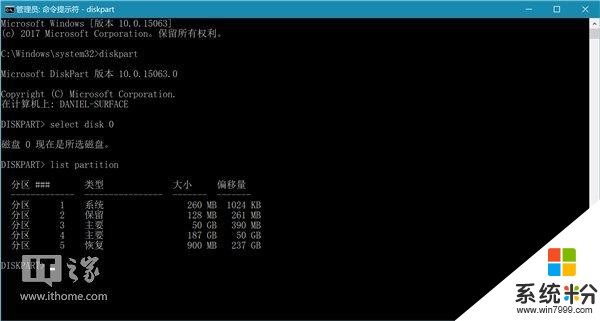
圖5 diskpart
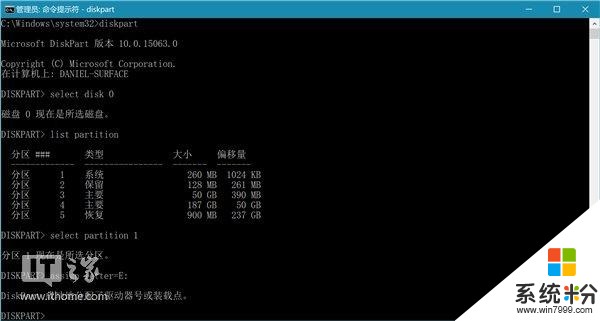
圖6 DiskPart分配盤符
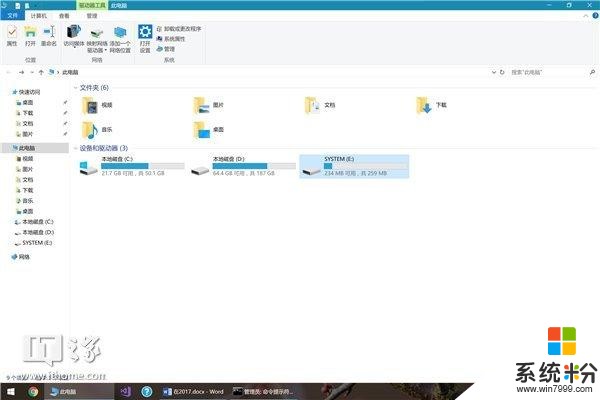
圖7表麵上看起來很好的E盤
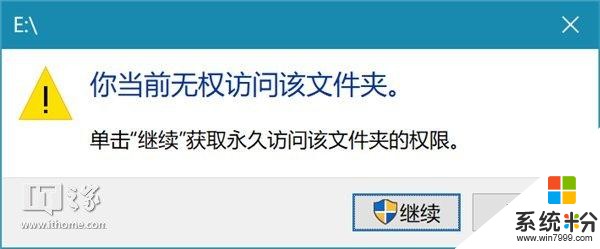
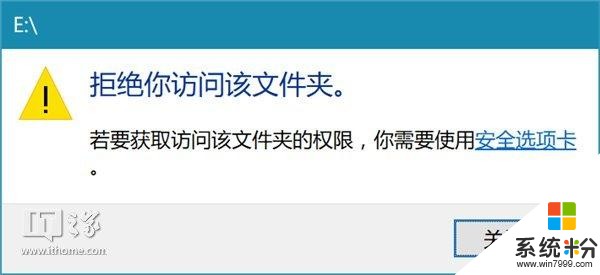
圖8,圖9迷惑性的可以取得權限
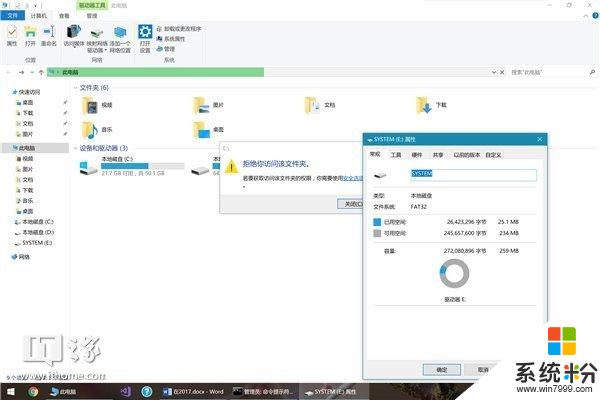
圖10傻眼了吧,根本沒有安全選項卡
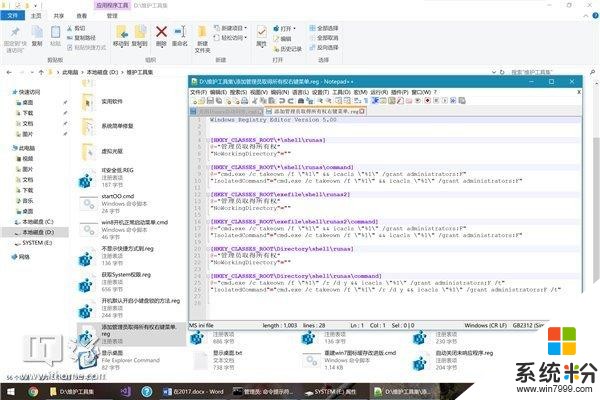
圖11一鍵添加超級管理員權限的代碼
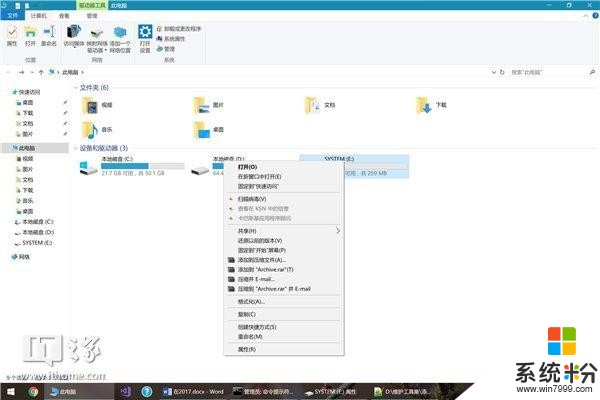
圖12驅動器上根本沒有取得管理員權限選項
想到System權限嗎?Windows XP及以前的時代,可以直接System權限運行個explorer.exe,方法大家上網搜吧。Windows Vista後,不能像XP那麼簡單獲取System權限了。Windows 7以前(windows 8 8.1沒有測試過)可以通過創建服務的方式來取得System權限。代碼還是給你們放出來。
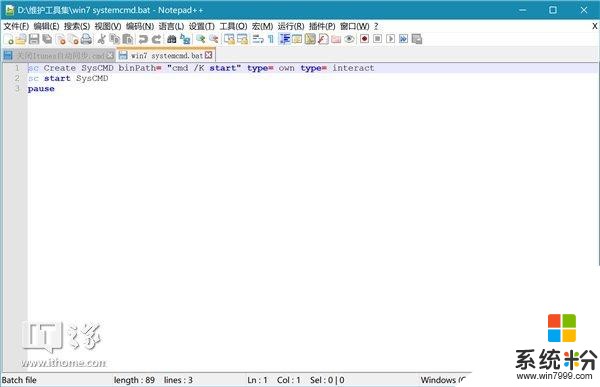
圖13 Win7 System權限獲取代碼
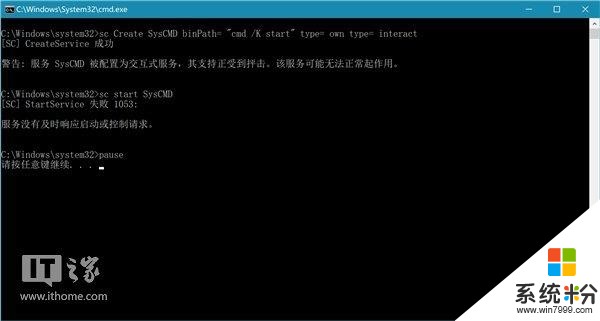
圖14 Microsoft :休想隨便取得System權限
糟糕,可是我還有一個最後的辦法取得System權限。替換講述人(Narrator.exe)。
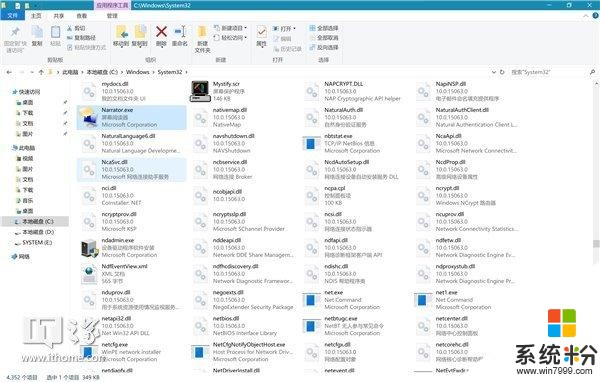
圖15講述人的原型
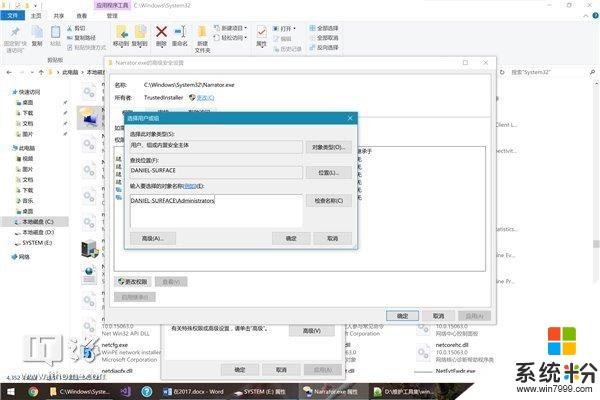
圖16取得Narrator的超級管理員權限
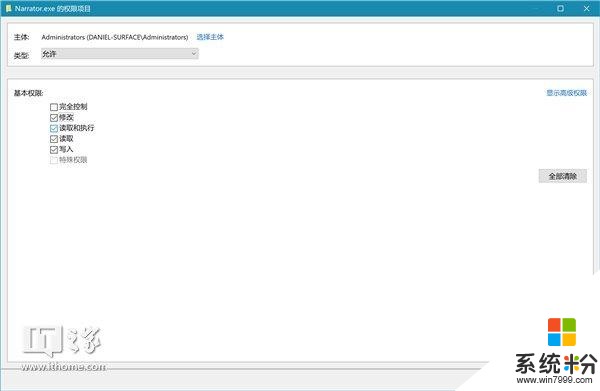
圖17分配修改權限
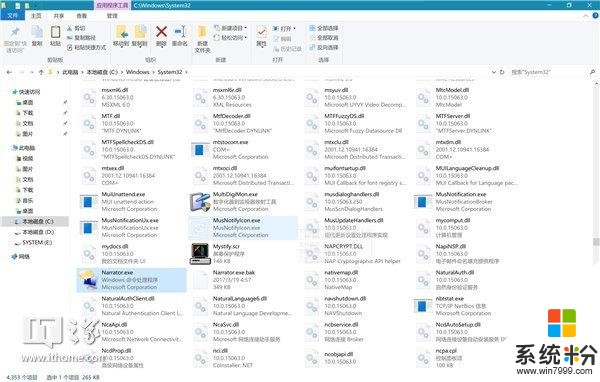
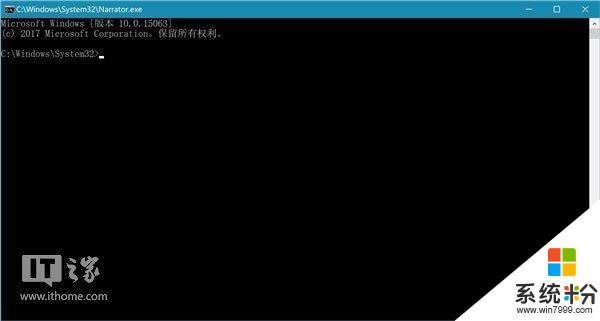
圖18 19替換成功的Narrator.exe
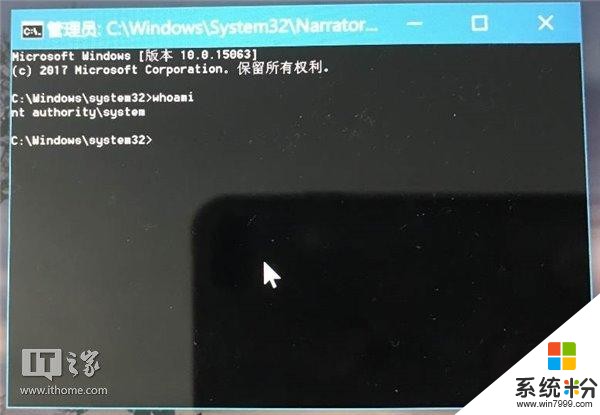
圖20成功取得system權限
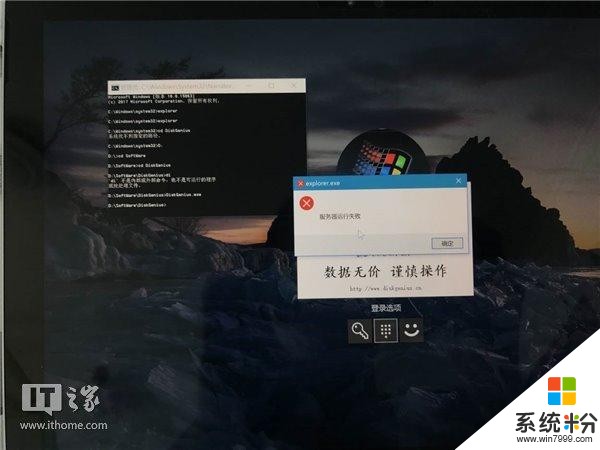
圖21休想在System權限運行explorer.exe
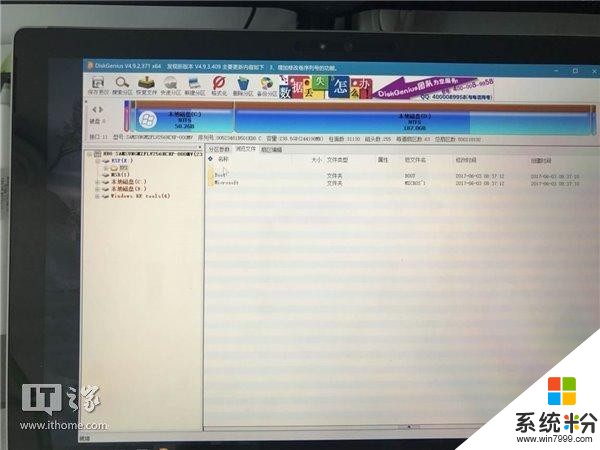
圖22終於可以了(這個是現在正常的樣子,故障的時候哪裏想得到截圖)
用C:\Windows\Boot替換EFI分區裏麵的關鍵文件
替換完成後,心驚膽戰的重啟了一下,進入係統了,長舒一口氣。
測試PE,仍然0xc0e90002。
嚐試bcdboot
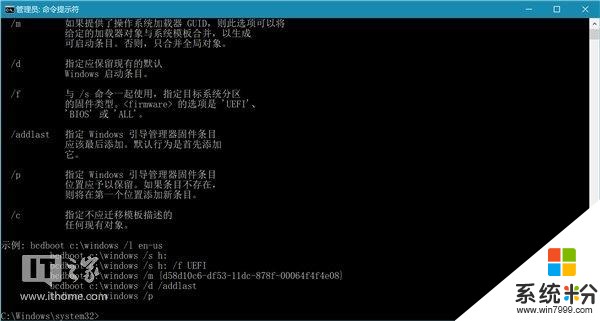
圖23想用bcdboot修複EFI分區
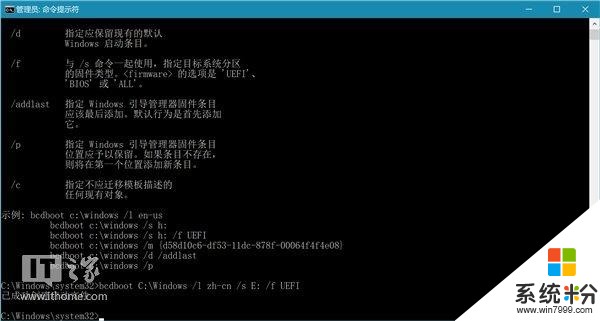
圖24正常狀態下可以修複的EFI分區(故障的時候這個直接提示權限不足)
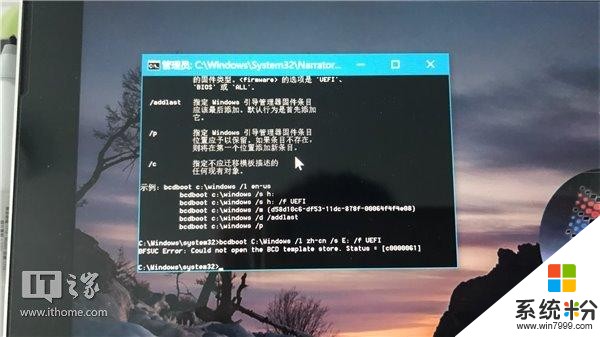
圖25 System權限下也不能修複
真正的解決方案——mountvol
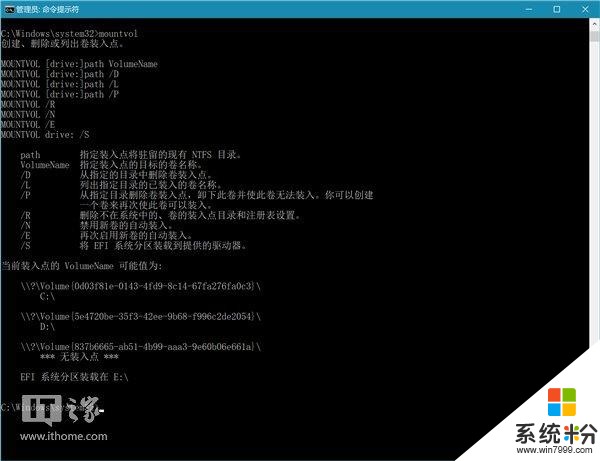
圖26 mountvol界麵
看了一眼說明之後,mountvol H: /s
奇跡出現了,EFI分區可以進去了,我把它備份了一下,徹底格式化(因為畢竟要返廠了,無所謂了),在一連串bcdboot c:\windows /l zh-cn /s h: /f UEFI
重啟
果然,不能進係統了。
抱著碰碰運氣的心裏關閉了“安全啟動”(secure boot)。
Surface——進度條——選擇一個操作係統——Windows 10——正在尋找你——歡迎
哇!
重啟——Surface——進度條——選擇一個操作係統——Windows PE——重啟——Surface——Windows Boot Management——Loading Files——進度條——Windows PE正在啟動
!!!
插入以前做好的U盤,Surface——Windows Boot Management——Loading Files——進度條——Windows PE正在啟動
塵埃落定。
總結一下:步驟
1.用mountvol這個微軟自帶工具,將EFI分區映射為本地磁盤。
在以管理員身份運行的命令提示符窗口輸入mountvol H: /s
H就是待映射的盤符,這裏舉個例子為H盤。
給出mountvol官方文檔:
Mountvol創建、刪除或列出卷裝入點。
用法
MOUNTVOL [drive:]path VolumeName
MOUNTVOL [drive:]path /D
MOUNTVOL [drive:]path /L
MOUNTVOL [drive:]path /P
MOUNTVOL /R
MOUNTVOL /N
MOUNTVOL /E
MOUNTVOL drive: /S
path 指定裝入點將駐留的現有NTFS目錄。
VolumeName 指定裝入點的目標的卷名稱。
/D 從指定的目錄中刪除卷裝入點。
/L 列出指定目錄的已裝入的卷名稱。
/P 從指定目錄刪除卷裝入點,卸下此卷並使此卷無法裝入。您可以創建
一個卷來再次使此卷可以裝入。
/R 刪除不在係統中的、卷的裝入點目錄和注冊表設置。
/N 禁用新卷的自動裝入。
/E 再次啟用新卷的自動裝入。
/S 將EFI係統分區裝載到提供的驅動器。
2.用DiskGenius格式化EFI分區,格式FAT32
3.在以管理員身份運行的命令提示符窗口輸入bcdboot c:\windows /l zh-cn /s H: /f UEFI
C:\Windows要替換成你安裝的Windows所在磁盤
H替換成你映射EFI的盤符
給出bcdboot官方文檔
Bcdboot - Bcd啟動文件創建和修複工具。
bcdboot.exe命令行工具用於將關鍵啟動文件複製到係統分區以及創建新的係統BCD存儲
bcdboot[/l
[/m [{OS Loader ID}]]
source 指定windows係統根目錄的位置。
/l 指定在初始化BCD存儲時使用的可選區域設置參數。
默認值為“簡體中文”。
/s 指定一個可選的卷號參數,該參數用於指定要將啟動環境文件複到
的目標係統分區。默認值為固件標識的係統分區。
/v 啟用詳細模式。
/m 如果提供了操作係統加載器GUID,則此選項可以將給定的加載器
對象與係統模板合並起來,以產生可啟動條目。否則,隻合並全局
對象。
示例: bcdboot c:\windows /l en-us
bcdboot c:\windows /s h:
bcdboot c:\windows /m {d58d10c6-df53-11dc-878f-00064f4f4e08}
4.重啟計算機
想看到更多這類內容?去APP商店搜,天天都有小歡喜。
相關資訊
最新熱門應用

智慧笑聯app官網最新版
生活實用41.45MB
下載
盯鏈app安卓最新版
生活實用50.17M
下載
學有優教app家長版
辦公學習38.83M
下載
九號出行app官網最新版
旅行交通28.8M
下載
貨拉拉司機版app最新版
生活實用145.22M
下載
全自動搶紅包神器2024最新版本安卓app
係統工具4.39M
下載
掃描王全能寶官網最新版
辦公學習238.17M
下載
海信愛家app最新版本
生活實用235.33M
下載
航旅縱橫手機版
旅行交通138.2M
下載
雙開助手多開分身安卓版
係統工具18.11M
下載